أليس متصفح جوجل كروم متجاوباً رغم أنه تم تثبيته للتو؟ هل يستغرق فتح صفحة واحدة أو أكثر وقتاً طويلاً؟
بدلا من تغيير المتصفحات يمكنك قراءة الدليل التالي مع كل الحيل المفيدة لتسريع جوجل كروم في أي حال، بحيث يعود بسرعة وبقوة كما كان عندما تم تثبيته.
 |
| Speed up Google Chrome |
نصائح وحيل لتحسين متصفح جوجل كروم
هذه هي أفضل النصائح والحيل التي نستخدمها يوميًا على جوجل كروم.
اكتب لنا في التعليقات إذا كان لديك أي أفكار أخرى حول تحسين كروم وجعله أسرع.
1. مسح ذاكرة التخزين المؤقت
أول نصيحة أستطيع أن أقدم لكم لتحسين أداء جوجل كروم هو لتنظيف ذاكرة التخزين المؤقت للمتصفح، لتحرير بعض المساحة.
للقيام بذلك، ما عليك سوى الضغط على مفاتيح Ctrl Shift Del على لوحة المفاتيح، وتحديد الصور والملفات في ذاكرة التخزين المؤقت، ثم حدد الكل من القائمة المنسدلة في الأعلى.
في النهاية، اضغط على الزر الموجود في أسفل "حذف بيانات التصفح.
 |
| مسح ذاكرة التخزين المؤقت |
2. إزالة الإضافات الغير ضرورية
إذا كانت ذاكرة الوصول العشوائي RAM منخفضة، فلن تضطر إلى الإفراط في استخدام الملحقات.
لإزالة الإضافات من متصفح Google Chrome، ما عليك سوى النقر على النقاط الثلاث في أعلى اليمين إذا كان متصفحك باللغة الإنجليزية ويساراً إذا كان باللغة العربية.
ثم تحديد عنصر مزيد من الأدوات وتحديد عنصر الإضافات في النهاية.
بعد ذلك قم بتحديد الإضافات غير الضرورية واستخدام رمز سلة المهملات أو كلمة إزالة (بجوار كل إضافة) لإزالتها من المتصفح.
 |
| حذف إضافات متصفح كروم |
3. تمكين التسريع الكامل للأجهزة
افتراضياً في Google Chrome موارد الكمبيوتر تعمل في الوضع المتوافق، بحيث لا تخلق معظم أجهزة الكمبيوتر مشاكل.
لتحقيق الاستفادة القصوى من متصفح جوجل كروم ، تحتاج إلى تمكين تسريع كامل للأجهزة لنقل بعض التحميل من وحدة المعالجة المركزية "البروسيسور" إلى وحدة معالجة الرسومات "كارت الشاشة".
للقيام بذلك، ما عليك سوى قراءة الدليل المخصص الذي تم إنشاؤه على الموقع والمتوفر هنا: لماذا متصفح جوجل كروم؟
4. استخدم اضافة The Great Suspender لتسريع جوجل كروم
إذا كان جهاز الكمبيوتر الخاص بك لا يزال بطيئا رغم المحاولات السابقة يمكنك استخدام واحدة من أفضل ملحقات جوجل كروم: The Great Suspender.
هذا الملحق يقوم بتحرير الموارد المستخدمة من قبل علامات التبويب (مواقع) المستخدم لا تستخدم لفترة معينة من الوقت إلى أن يتم تحريرها.
وبهذه الطريقة جوجل كروم سوف تظل دائما مستجيبة بغض النظر عن عدد علامات التبويب المفتوحة!
بمجرد فتح علامة تبويب "معلقة" ، ستكون متاحة على الفور كما لو لم يتم إغلاقها أبدًا.
5. ابدأ من الصفر
هل متصفح جوجل كروم لا يريد حقاً أن يتحسن؟ في هذه الحالة من الجيد البدء من الصفر.
أي حذف جميع إثار الملف الشخصي الخاص بك على كروم وإنشاء ملف تعريف شخصي جديد.
فربما تم اختراق البيانات عن طريق بعض الصفحات الإعلانية أو بعض الملحقات الضارة.
بحيث يكون متصفح كروم مثبتاً للتو.
ما عليك سوى اتباع هذه الخطوات لإعادة تعيين جوجل كروم أو كما يقال بلغة الهاتف ضبط المصنع:
- افتح متصفح جوجل كروم على جهاز الكمبيوتر الخاص بك.
- في أعلى يسار المتصفح قم بالضغط على النقاط الثلاث ثم على إعدادات.
- قم بالضغط على "الإعدادات المتقدمة" أسفل الصفحة.
- بعد ذلك قم بالضغط على "استعادة الإعدادات إلى الوضع التلقائي الأصلي" في قسم "إعادة الضبط و إزالة البرامج الضارة".
- في آخر الأمر قم بتأكيد الأمر بالضغط على زر "إعادة ضبط الإعدادات".
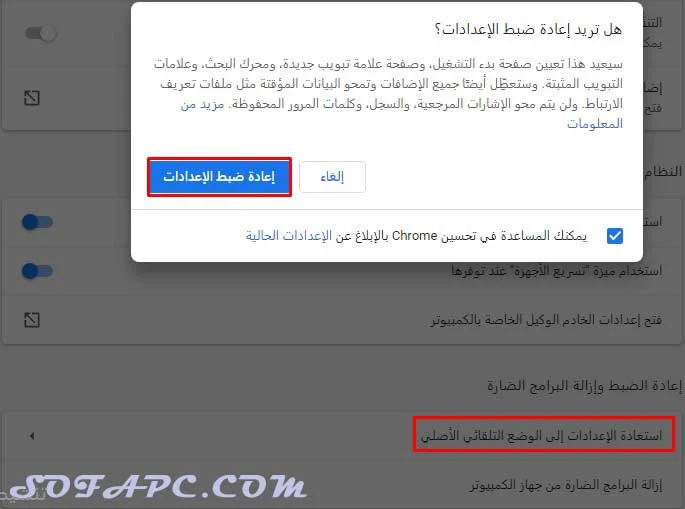 |
| إعادة ضبط المصنع |

